עודכן לאחרונה ב

VLC היא אפליקציית "חובה שיהיה" עבור כל משתמש מחשב המסוגל להרבה יותר מאשר לשחק קבצי מדיה. כך תוכלו להשתמש בו להקלטת מצלמת הרשת שלכם.
נגן המדיה VLC הוא פנינה אמיתית של תוכנית שכל משתמש Windows היה צריך להתקין. הדבר העיקרי שהוא ידוע הוא היכולת לנגן כמעט כל פורמט מדיה שאפשר לזרוק עליו. אבל יש המון תכונות אחרות שאולי אינך מודע להן. לדוגמה, אתה יכול הקלט את שולחן העבודה שלך, המרת סרטונים מתבנית אחת לאחרת, ו - הרבה יותר. היום נסקור כיצד להקליט את מצלמת האינטרנט שלך באמצעות VLC.
הקלט את מצלמת האינטרנט שלך באמצעות VLC
כדי להתחיל, הפעל את VLC והלך ל- נוף כרטיסייה ובדוק בקרות מתקדמות. זה יניח סרגל כלים נוסף עם כפתור הקלטה בפינה השמאלית התחתונה של היישום.
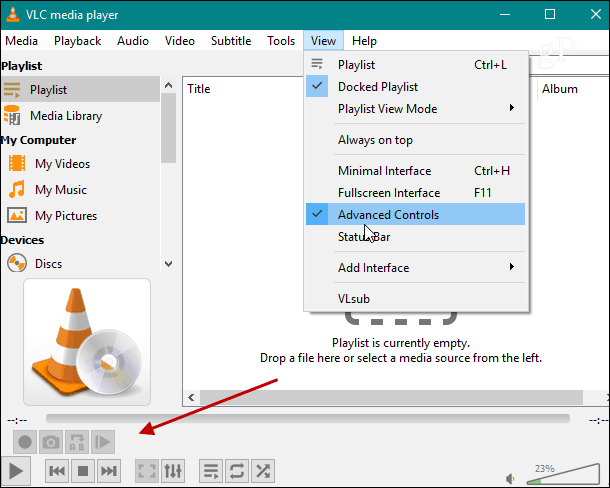
הבא, עבור אל מדיה> התקן לכידת פתוח.
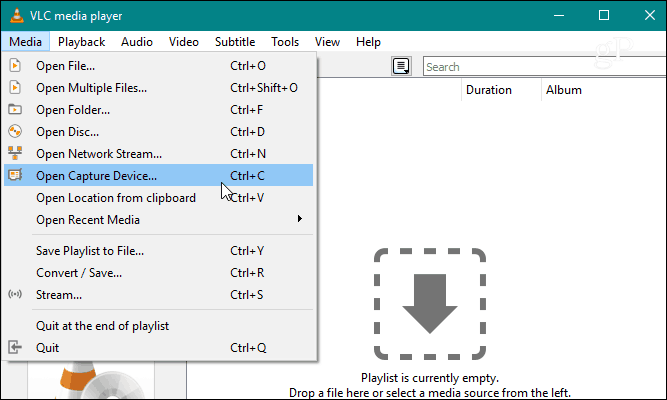
עכשיו, שמור לכידתמצב בתור "DirectShow" ובחר במצלמת הווידאו והתקן קלט השמע מהתפריט הנפתח. בדוגמה שלי, אני משתמש ב- Logitech C922 עבור מכשירי וידאו ושמע כאחד. בהתאם להגדרה שלך יהיו לך התקני שמע ווידאו שונים, פשוט בחר את הנכונים בהתאם.
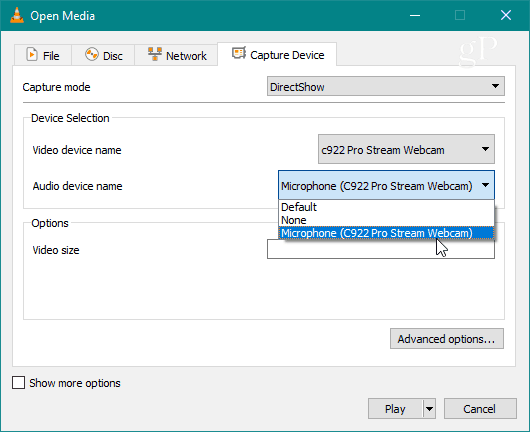
דבר נוסף שתרצה לעשות כאן הוא לבחור את
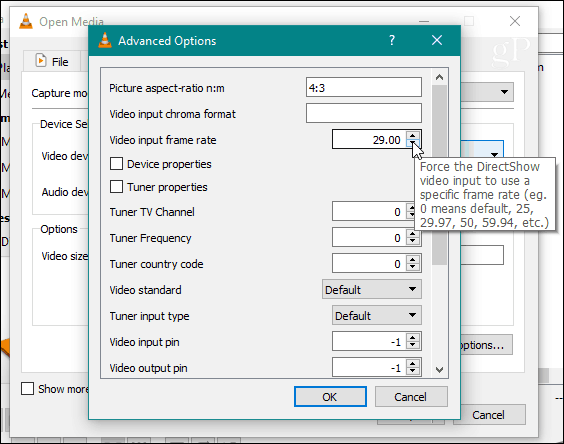
לאחר שתבחר את התקני קלט השמע והווידיאו וכיוונן את קצב הפריימים, לכו למטה ולחצו על שחק כפתור.
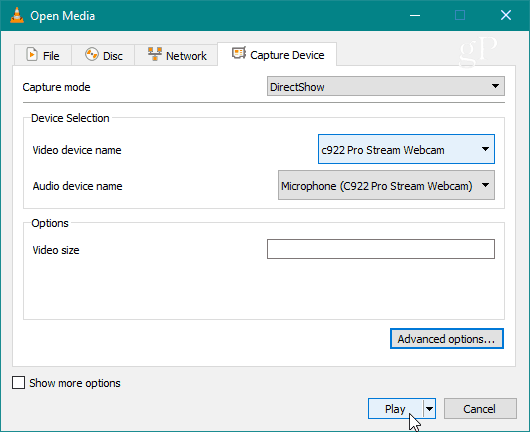
לאחר מכן תראה את עצמך או כל מה שיש לך אליו המצלמה מופנית בחלון הראשי. כדי להתחיל להקליט, לחץ על כפתור ההקלטה בסרגל הכלים שהוספת קודם.
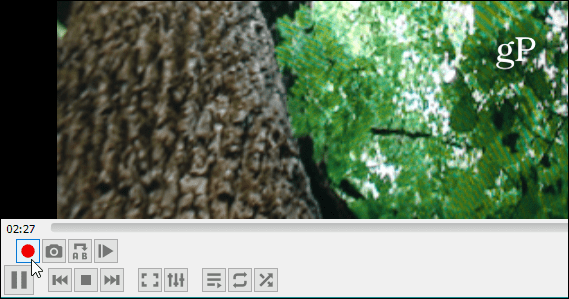
כדי להפסיק את ההקלטה, לחץ שוב על לחצן ההקלטה או על לחצן העצירה כדי לסגור לחלוטין את מושב ההקלטה. תוכלו למצוא את ההקלטות שלכם בתיקיית הווידיאו המקומית שלכם במחשב שנשמרו כקבצי AVI.
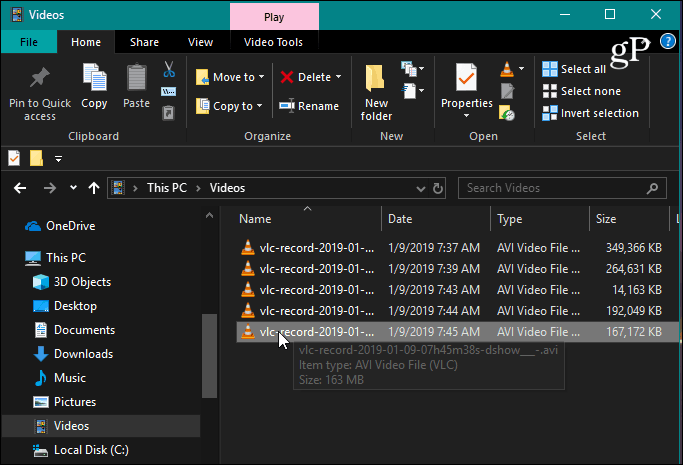
ראוי גם לציין שאם אתה מתכנן להקליט את הקול שלך, סביר להניח שתרצה ללבוש אוזניות או לנהל את מכשיר פלט השמע שלך. אחרת, תשמעו את הד הקול שלכם דרך הרמקולים החיצוניים. תהליך זה דומה ל- הקלטת שולחן העבודה שלך, אך אתה בוחר התקן קלט מדיה אחר. ואם אתה זקוק להקלטות שלך בפורמט שונה, אתה יכול להשתמש VLC להמרת סרטוניםגם.

